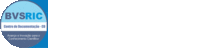Saúde Ambiental Painel de Informações
- 1. SECRETARIA DE ESTADO DA SAÚDE CENTRO DE VIGILÂNCIA EPIDEMIOLÓGICA – “ PROF. ALEXANDRE VRANJAC” DIVISÃO DE DOENÇAS OCASIONADAS PELO MEIO AMBIENTE - DOMA Painel de Informações, Mapas ç p Interativos e SCP: Conceitos e A li õAplicações Farida C. Pereira MAIO de 2014
- 2. Painel de Informações em Saúde Ambiental e Saúde do Trabalhador PISASTTrabalhador – PISAST www.saude.gov.br/svs/pisastg p Objetivos Reunir, integrar e disponibilizar aos usuários dados e informações produzidas pelo DSAST, por órgãos públicos municipais, estaduais e federais, que sejam dep , p g p p , , q j interesse para a análise da situação em saúde ambiental e saúde do trabalhador
- 6. Mapas Interativos de Saúde Ambiental Acesso via PISAST (www.saude.gov.br/svs/pisast) Mapas Interativos de Saúde Ambiental
- 7. Mapas Interativos de Saúde AmbientalMapas Interativos de Saúde Ambiental
- 8. Mapas Interativos de Saúde AmbientalMapas Interativos de Saúde Ambiental Geração de mapas e download de tabelas
- 9. Mapas Interativos de Saúde AmbientalMapas Interativos de Saúde Ambiental Geração de mapas e download de tabelas
- 10. Mapas Interativos de Saúde AmbientalMapas Interativos de Saúde Ambiental Geração de mapas e download de tabelas
- 12. Sistema de Cálculo de Populações e Variáveis i á iCensitárias - Acesso via PISAST (www.saude.gov.br/svs/pisast)
- 13. Objetivo principalObjetivo principalObjetivo principalObjetivo principal Fornecer informações sobre a populaçãoFornecer informações sobre a população residente em torno de um determinado ponto eixo ou área cadastrada pelo usuárioponto, eixo ou área cadastrada pelo usuário, para que este possa embasar as ações a t d t l lid dserem tomadas nestas localidades.
- 14. IntroduçãoIntroduçãoIntroduçãoIntrodução Além de cadastrar suas áreas de interesse o usuárioAlém de cadastrar suas áreas de interesse o usuário pode também efetuar o cadastro de equipamentos públicos e privados como hospitais, escolas, delegacias,públicos e privados como hospitais, escolas, delegacias, indústrias, comércio entre outros para enriquecer suas análises. Permite ao usuário o cadastro de pontos, linhas e polígonos e a partir de um raio (buffer) em torno destespolígonos, e a partir de um raio (buffer) em torno destes objetos geográficos ter o perfil da população residente dentro deste limite.
- 15. IntroduçãoIntroduçãoIntroduçãoIntrodução O perfil da população é calculado com base nos setores censitáriosO perfil da população é calculado com base nos setores censitários fornecidos pelo IBGE. Subsidiar o planejamento e a execução de políticas públicas naSubsidiar o planejamento e a execução de políticas públicas na área: Estimativa do número total da população residente na áreaEstimativa do número total da população residente na área, Variações por sexo e faixa etária, Renda, escolaridade e as condições sanitárias dos domicílios onde esta população reside. As informações fornecidas pelo sistema a princípio serão obtidas a partir do censo demográfico do IBGE, nos anos de 2000 e 2010, fornecendo uma base de comparação entre os dois períodos, porém o sistema prevê a inclusão de outras variáveis para o cálculo, desde que estas estejam referenciadas no setor censitário.estas esteja e e e c adas o seto ce s tá o
- 16. Utilizando o Sistema de Cálculo de PopulaçãoUtilizando o Sistema de Cálculo de PopulaçãoUtilizando o Sistema de Cálculo de População Utilizando o Sistema de Cálculo de População Acesso via PISAST (www.saude.gov.br/svs/pisast) Navegador de internet (preferencialmente no Mozilla Firefox). Realizar um pré-cadastro de usuário para acesso às funcionalidades do sistema. Pode ser utilizado por qualquer pessoa que possua um número de CPF válido, sendo aceito apenas um usuário por CPFCPF.
- 17. Utilizando o Sistema de Cálculo de PopulaçãoUtilizando o Sistema de Cálculo de PopulaçãoUtilizando o Sistema de Cálculo de População Utilizando o Sistema de Cálculo de População
- 18. Cadastro de usuáriosCadastro de usuáriosCadastro de usuáriosCadastro de usuários Menu principal - Cadastra-se
- 19. Cadastro de usuáriosCadastro de usuáriosCadastro de usuáriosCadastro de usuários - Todos os campos são obrigatórios. - Caso algum campo não tenha sido preenchido, o CPF informado não for válido ou a senha contiver caracteres que não sejam números, uma mensagem de erro é emitida e o usuário não será cadastrado, tendo que repetir o procedimento de forma correta., g , q p p
- 20. Acesso ao sistemaAcesso ao sistemaAcesso ao sistemaAcesso ao sistema - Digitar o CPF e a senha nos respectivos campos localizados na parte superior direita da página inicial e clicar no botão entrar
- 21. Cadastrando objetosCadastrando objetos geoespaciaisgeoespaciais no sistemano sistemaCadastrando objetos Cadastrando objetos geoespaciaisgeoespaciais no sistemano sistema Usuário terá acesso aos formulários de cadastro de objetos geográficos (pontos, linhas e polígonos). Para poder calcular a população é essencial que o usuário cadastre pelo menos um objeto geográfico no sistema poiscadastre pelo menos um objeto geográfico no sistema, pois cada usuário tem acesso apenas aos seus objetos geográficos, não podendo este utilizar ou visualizar objetosg g , p j cadastrados por outros usuários.
- 22. Cadastrando objetosCadastrando objetos geoespaciaisgeoespaciais no sistemano sistemaCadastrando objetos Cadastrando objetos geoespaciaisgeoespaciais no sistemano sistema Ponto Raio de 1 kmRaio de 1 km
- 23. Cadastrando objetosCadastrando objetos geoespaciaisgeoespaciais no sistemano sistemaCadastrando objetos Cadastrando objetos geoespaciaisgeoespaciais no sistemano sistema Linha Raio de 1 km
- 24. Cadastrando objetosCadastrando objetos geoespaciaisgeoespaciais no sistemano sistemaCadastrando objetos Cadastrando objetos geoespaciaisgeoespaciais no sistemano sistema Polígono Raio de 1 km
- 25. Cadastrando pontosCadastrando pontosCadastrando pontosCadastrando pontos Fornece uma lista com todas as UF do Brasil. O usuário deve selecionar a UF que contém o ponto a ser cadastrado.
- 26. Cadastrando pontosCadastrando pontosCadastrando pontosCadastrando pontos Fornece uma lista com todos os municípios da UF selecionada no campo anterior. O usuário deve íagora selecionar o município que contém o ponto a ser cadastrado. OBS: Deve-se tomar cuidado na seleção do município pois antes de incluir o ponto o sistema verifica sep este ponto pertence ao município selecionado, ou seja, se o ponto está dentro dos limites do município. Caso o ponto não pertença ao município selecionado este não será cadastradocadastrado.
- 27. Cadastrando pontosCadastrando pontosCadastrando pontosCadastrando pontos Latitude (Y) e Longitude (X): armazenarão o par de coordenadas do ponto a ser cadastrado. OBS: O sistema foi desenvolvido utilizando o sistema de coordenadasutilizando o sistema de coordenadas geográficas (Latitude e Longitude) e datum SAD69. A unidade do par de coordenadas deve estar em graus e decimal de grau e não em graus, minutos e segundos.
- 28. Cadastrando pontosCadastrando pontosCadastrando pontosCadastrando pontos Campo texto, onde o usuário deve dar uma identificação ao ponto que será cadastrado, podendo ser o nome do local ou outra informação que identifique o ponto. OBS: Não será admitido o preenchimento deste campo com informações do tipo ‘TESTE’, sequência de caracteres (hgfkvhvhkvkhvk) ou outras formas que o administrador do sistema julgueo administrador do sistema julgue imprópria para o preenchimento do campo. Caso se verifique este tipo de preenchimento o usuário terá seu acesso ao sistema suspenso.
- 29. Cadastrando pontosCadastrando pontosCadastrando pontosCadastrando pontos O usuário deverá fazer um pequeno descritivo do ponto a ser cadastrado. Não existe limite mínimo e máximo para a descrição porém segue apara a descrição, porém segue a mesma orientação da nota anterior.
- 30. Cadastrando pontosCadastrando pontosCadastrando pontosCadastrando pontos Apresenta uma lista de categorias em que o ponto deve ser classificado. O usuário deve selecionar na lista a categoria que melhor representa o ponto a ser cadastrado.
- 31. Cadastrando pontosCadastrando pontosCadastrando pontosCadastrando pontos Apresenta uma lista com as subcategorias de cada categoria, desta forma o usuário só terá acesso a esta lista após a seleção da categoria.p ç g Da mesma forma que no campo categoria, deve-se escolher a subcategoria que melhor representa o ponto a ser cadastrado.
- 32. Cadastrando pontosCadastrando pontosCadastrando pontosCadastrando pontos O usuário deve inserir o ano do ponto. Este ano pode ser o ano do cadastro doEste ano pode ser o ano do cadastro do ponto no sistema, ou o ano em que o ponto foi coletado.
- 33. Cadastrando pontosCadastrando pontosCadastrando pontosCadastrando pontos Após realizar o preenchimento do formulário, o usuário deve clicar no botão ‘Salvar Ponto’ e estando tudo correto uma mensagem de “Ponto Cadastrado com Sucesso” será mostrada na tela. Se houver algum erro noSe houver algum erro no cadastramento o ponto não será incluído.
- 34. Cadastrando linhasCadastrando linhasCadastrando linhasCadastrando linhas Os pares de coordenadas devem estar na ordem X e Y, ou seja, primeiro o valor da Longitude e depois o valor da Latitude separados por “espaço”, e cada par de coordenada XY que forma a linha deve d í lser separado por vírgula, ex: longitude1 latitude1 , longitude 2 latitude2
- 35. Cadastrando áreasCadastrando áreasCadastrando áreasCadastrando áreas Os pares de coordenadas devem estar na ordem X e Y, ou seja, primeiro o valor da Longitude e depois o valor da Latitude separados por “espaço” cada par deseparados por espaço , cada par de coordenada XY que forma a área deve ser separado por vírgula e o último ponto cadastrado deve ser igual ao primeiro para fechar a área, desta forma se a área possuir três pares de coordenadas (vértices) no preenchimento do campo deve-se inserir quatro pares de coordenadas, sendo o primeiro par igual ao último , ex: longitude1 latitude1 , longitude 2longitude1 latitude1 , longitude 2 latitude2, longitude3 latitude3 , longitude1 latitude1
- 36. ExcluindoExcluindo objetosobjetos geoespaciaisgeoespaciais no sistemano sistemaExcluindo Excluindo objetosobjetos geoespaciaisgeoespaciais no sistemano sistema Clicar na imagem do ‘X’ na primeira coluna da tabela que uma janela serácoluna da tabela, que uma janela será aberta pedindo a confirmação da exclusão e em seguida o objeto será excluído do sistema definitivamente.
- 37. Cálculo de População e VariáveisCálculo de População e VariáveisCálculo de População e VariáveisCálculo de População e Variáveis
- 38. Cálculo de População e VariáveisCálculo de População e VariáveisCálculo de População e VariáveisCálculo de População e Variáveis Todos os objetos geográficos cadastrados pelo usuário plotados no mapa, além da lista de destes objetos no lado esquerdo do mapa separados em três caixas sendo uma de ponto outratrês caixas, sendo uma de ponto, outra de linhas e uma de área
- 39. Cálculo de População e VariáveisCálculo de População e VariáveisCálculo de População e VariáveisCálculo de População e VariáveisAntes de efetuar o cálculo é recomendado que o usuário faça um zoom no objeto que será referência para o cálculo, pois assim ele também poderá visualizar os temas de limite municipal, hid fi d i ó fihidrografia e rodovias que só ficam visíveis em determinado zoom
- 40. Cálculo de População e VariáveisCálculo de População e VariáveisCálculo de População e VariáveisCálculo de População e Variáveis O usuário deverá escolher o objeto de referencia e marcá-lo nas caixas com a listagem dos objetos cadastradoslistagem dos objetos cadastrados
- 41. Cálculo de População e VariáveisCálculo de População e VariáveisCálculo de População e VariáveisCálculo de População e Variáveis Com o objeto marcado o usuário deve definir o raio do buffer que será criadodefinir o raio do buffer que será criado em torno deste objeto, este buffer será utilizado para o sistema realizar o cálculo. O valor do raio deve ser em metros e por padrão o sistema define o raio em 1000 metros, porém qualquer valor pode ser definido neste campo
- 42. Cálculo de População e VariáveisCálculo de População e VariáveisCálculo de População e VariáveisCálculo de População e Variáveis O sistema irá efetuar o cálculo e desenhará no mapa o buffer em torno do objeto, com os limites dos setores censitário que intersectam este buffercensitário que intersectam este buffer
- 43. Cálculo de População e VariáveisCálculo de População e VariáveisPara visualizar o resultado do cálculo o Cálculo de População e VariáveisCálculo de População e Variáveisusuário deve acessar a guia Setores, para ter acesso a uma tabela com o código e a população em 2000 e 2010 de cada setor representado no mapa
- 44. Cálculo de População e VariáveisCálculo de População e VariáveisJá na guia relatório o usuário terá acesso ao cálculo da população e variáveis, com Cálculo de População e VariáveisCálculo de População e Variáveisao cálculo da população e variáveis, com informações do total de população, total de homens e mulheres, total de domicílios e total de domicílios particulares e coletivos nos anos de 2000 e 2010
- 45. Cálculo de População e VariáveisCálculo de População e VariáveisCálculo de População e VariáveisCálculo de População e Variáveis
- 46. Cálculo de População e VariáveisCálculo de População e VariáveisCálculo de População e VariáveisCálculo de População e Variáveis O usuário poderá marcar um ou mais objetos de mesma classe (sóO usuário poderá marcar um ou mais objetos de mesma classe (só pontos, só linhas ou só áreas) e efetuar o cálculo com a união de todos os objetos selecionados sem nenhum prejuízo no cálculo. O usuário poderá marcar um ou mais objetos de classes diferentes (pontos e linhas, linhas e áreas, etc.) e efetuar o cálculo com a união de todos os objetos selecionados, porém pode haver duplicação de setores prejudicando o cálculo. A utilização de raios muito extensos não é recomendado devido a demora do sistema em processar a resposta. Atualmente só as informações de população e as variáveis domicílios totais, domicílios particulares e coletivos, além das variáveis de gênero da população estão disponíveis porém outras variáveis estão sendoda população estão disponíveis, porém outras variáveis estão sendo preparadas para integrar o sistema em breve.
- 47. Obrigada! dvdoma@saude.sp.gov.brd do a@saude sp go b